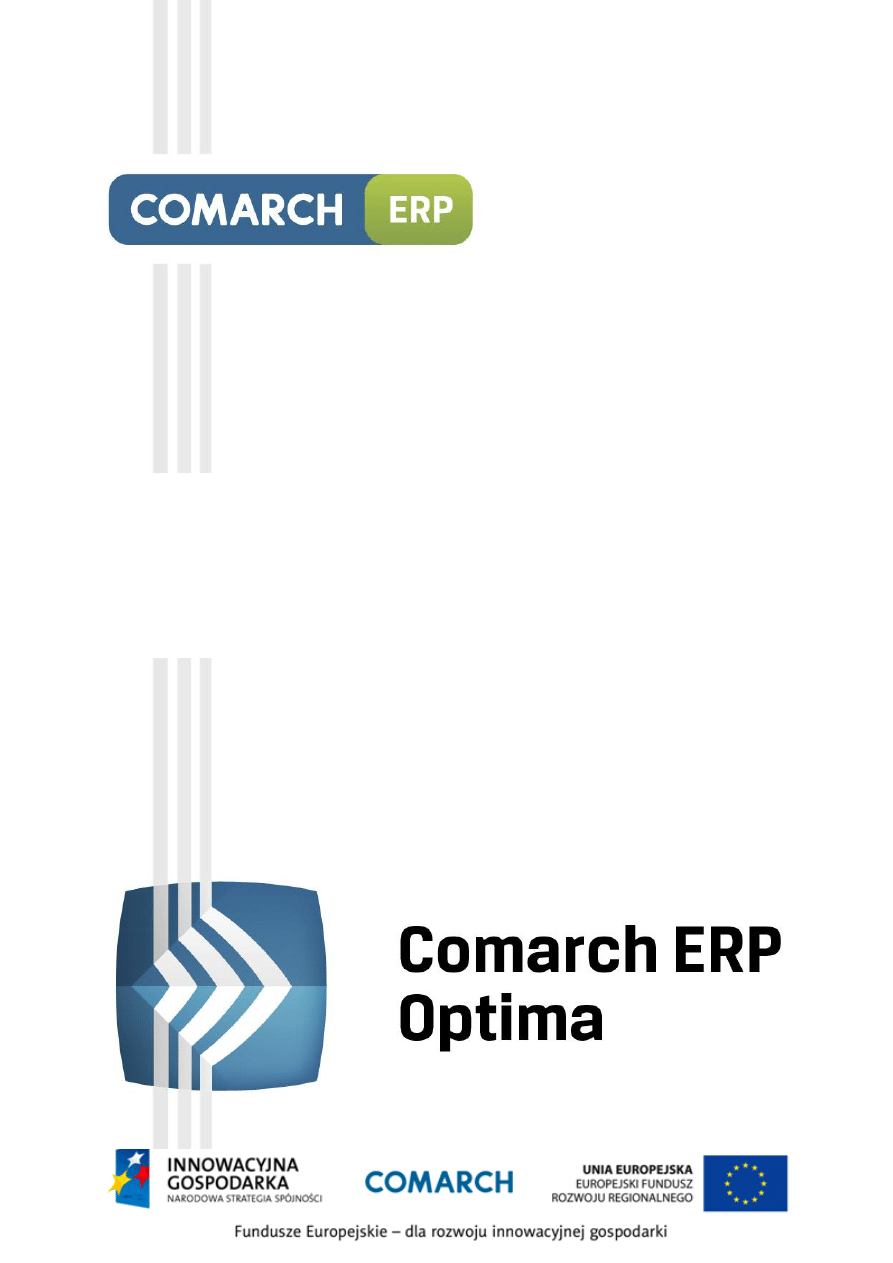
Instrukcja użytkownika
Faktury – pierwsze kroki
Wersja 2013.5.1
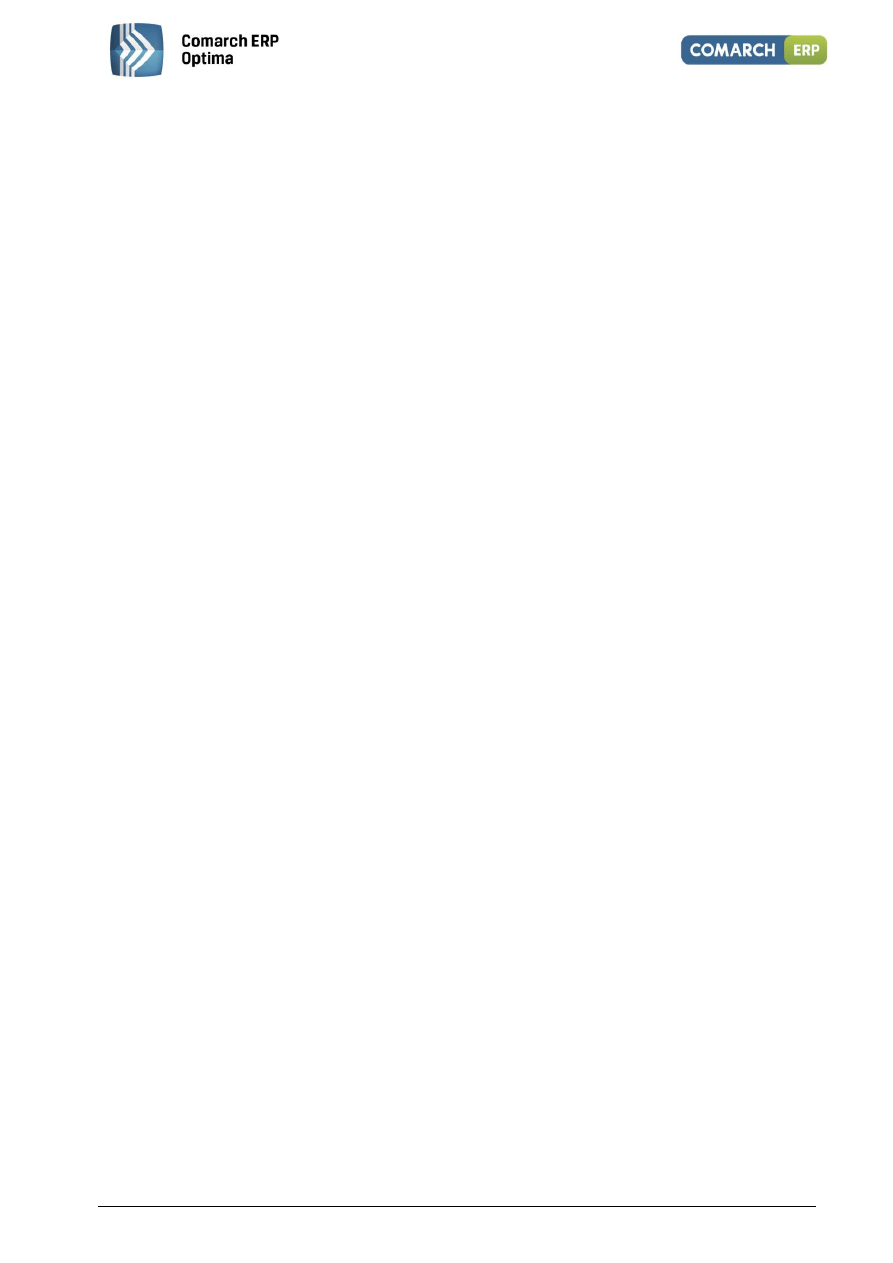
Faktury – pierwsze kroki
2
Wersja 2013.5.1
UWAGA
Prawa wynikające z Warunków Gwarancji Użytkownik nabywa po rejestracji programu u Producenta. Dokumentem
potwierdzającym rejestrację jest Certyfikat Rejestracji Oprogramowania, który Użytkownik otrzymuje od razu wraz
z Oprogramowaniem lub po odesłaniu wypełnionej karty rejestracyjnej.
Każdorazowo przy nabyciu nowego programu lub odtworzeniu gwarancji w Certyfikacie Rejestracji
Oprogramowania określone są daty obowiązywania gwarancji na poszczególne programy.
W przypadku wątpliwości dotyczącej zarejestrowania Oprogramowania lub w przypadku nieotrzymania
Certyfikatu Rejestracji Oprogramowania prosimy o kontakt z Producentem (12) 681 43 00.
UWAGA! Użytkowanie nielegalnej kopii naraża Użytkownika programu na postępowanie karne zgodnie z ustawą
o prawie autorskim z dnia 04.02.1994 r.
Użytkowanie legalnie nabytej kopii oprogramowania w wersji otrzymanej w trakcie obowiązywania gwarancji jest
możliwe bez żadnych ograniczeń czasowych.
Gwarancja na oprogramowanie umożliwia:
uzyskanie kolejnych wersji programów na warunkach preferencyjnych (bezpłatne nowe wersje
oprogramowania w okresie gwarancyjnym - nie dotyczy kosztów dostarczenia, nośnika instalacji oraz
szkolenia)
zakup kolejnych stanowisk lub innych programów do kompletu
korzystanie z konsultacji autorskich u Producenta lub pomocy serwisu technicznego
W trosce o sprawną obsługę gwarancyjną prosimy o staranne przechowywanie Certyfikatu Rejestracji
Oprogramowania. Zawiera on ważną informację o numerach ID Comarch oraz PIN, które należy podawać w trakcie
kontaktów z Producentem.
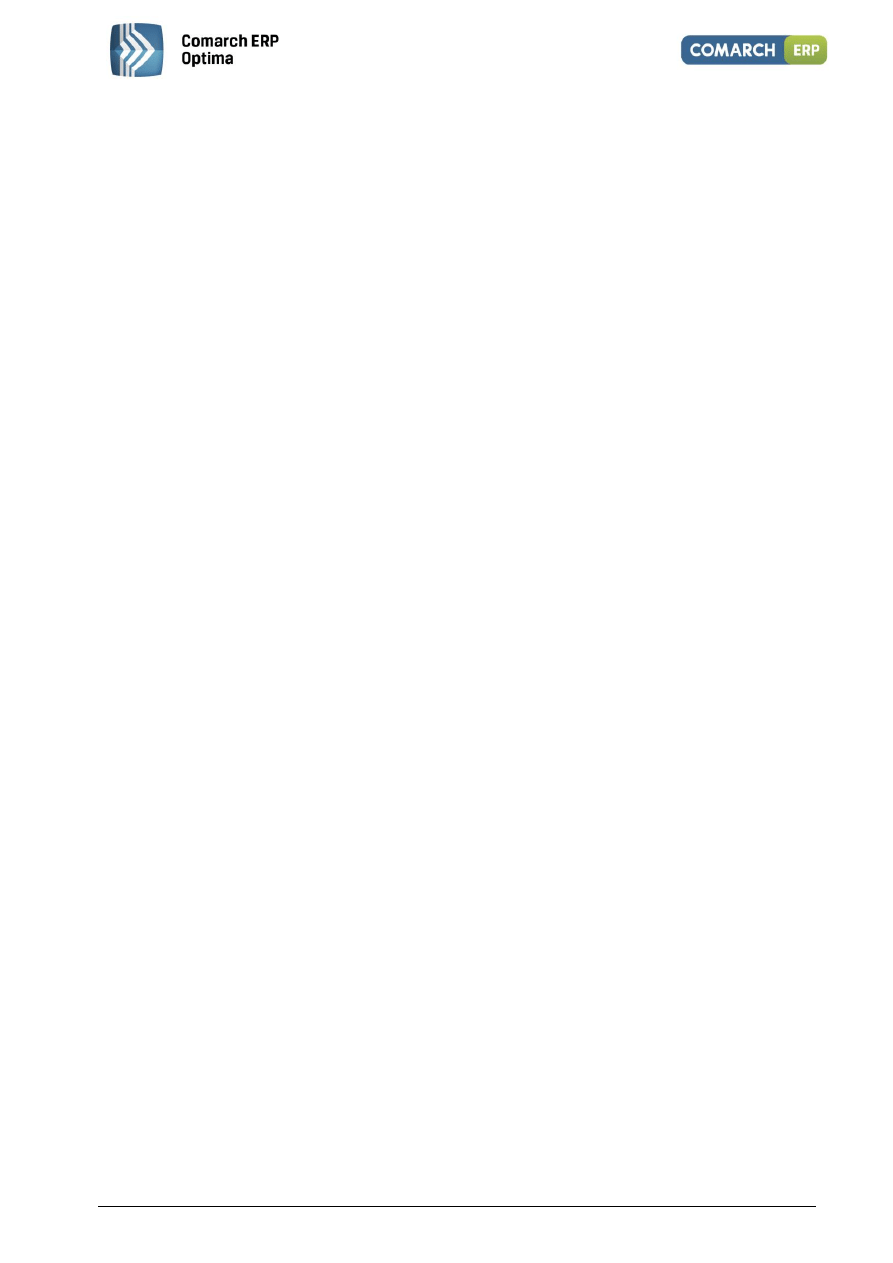
Faktury – pierwsze kroki
3
Wersja 2013.5.1
Spis treści
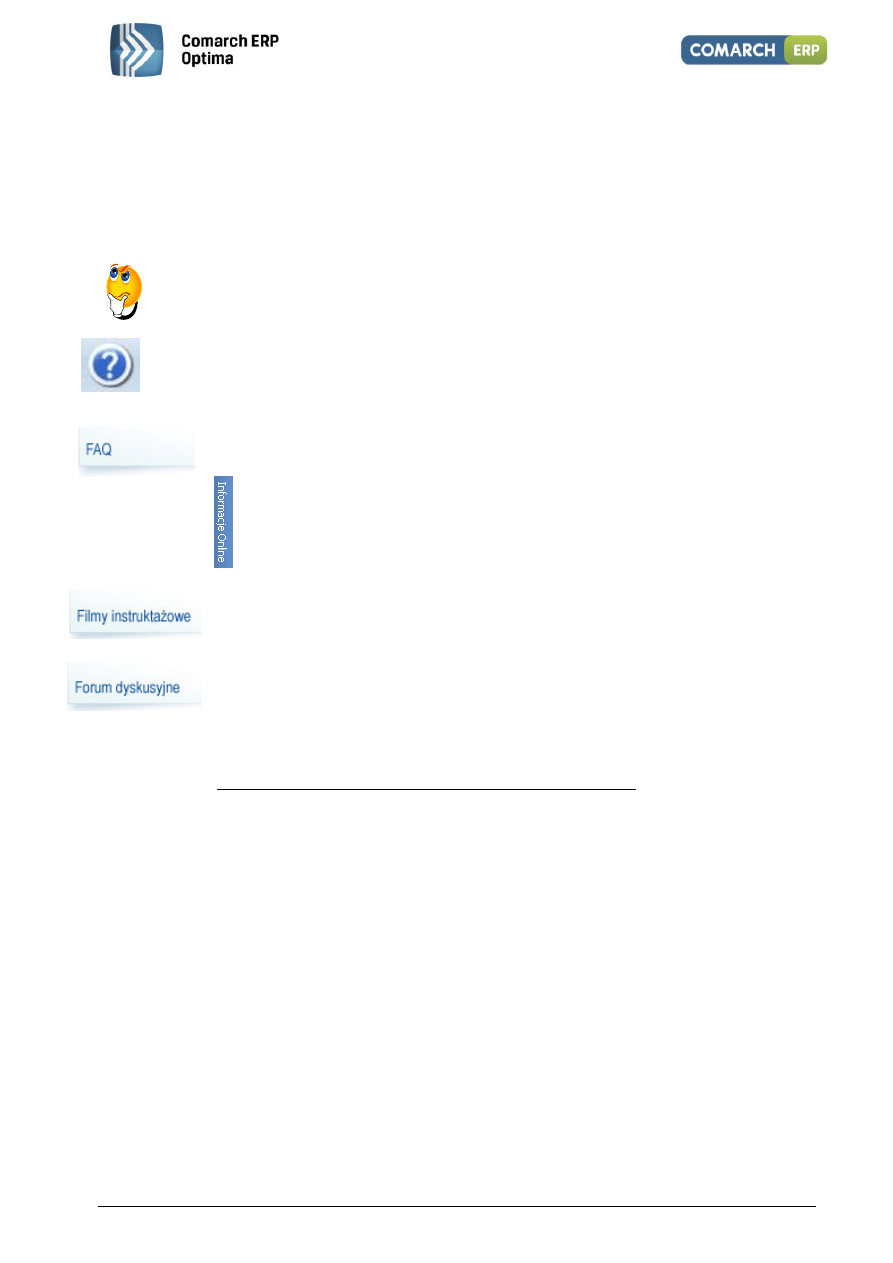
Faktury – pierwsze kroki
4
Wersja 2013.5.1
1 Zanim rozpoczniesz pracę z programem
Czy wiesz, że:
W trakcie pracy z programami Comarch ERP Optima można w łatwy sposób wywołać pomoc
kontekstową. Wciśnięcie klawisza <F1> powoduje otwarcie się okna pomocy ściśle związanej
z aktualnie otwartą zakładką w programie.
Praktyczną pomocą w codziennym korzystaniu z oprogramowania będzie z pewnością obszar
Najczęściej Zadawanych Pytań – FAQ – dostępnych na Indywidualnych Stronach Klienta jak
również w programie.
Wystarczy w Comarch ERP Optima uruchomić zakładkę „Informacje Online”, następnie
w obszarze FAQ skorzystać z prostego wyszukiwania. Z pewnością znajdziecie tu Państwo
odpowiedź na wiele kwestii związanych z oprogramowaniem Comarch ERP Klasyka
i Comarch ERP Optima .
Korzystając ze strony www.erp.comarch.pl/klienci można przejść do Indywidualnej Strony
Klienta. Znajdziecie tu Państwo filmy instruktażowe pokazujące obsługę wybranych przypadków
w różnych modułach Comarch ERP Optima.
Z poziomu Indywidualnej Strony Klienta można również przejść do forum dyskusyjnego, na
którym spostrzeżenia mogą wymieniać Klienci oraz Partnerzy Comarch.
Zapraszamy również do skorzystania z oferty szkoleniowej Comarch dostępnej w formie szkoleń
e-learningowych z zakresu Comarch ERP Optima:
(http://www.comarch.pl/erp/oferta/szkolenia/szkolenia-dla-klientow).
E-learning to możliwość zapoznania się z obsługą programu w dowolnym czasie, w swoim
własnym tempie oraz bez ponoszenia dodatkowych kosztów związanych z przyjazdem i pobytem
w miejscu szkolenia.
Szkolenia polecamy przede wszystkim osobom rozpoczynającym pracę z systemem Comarch ERP Optima, ale
również osobom mającym z nim styczność, a pragnącym usystematyzować nabytą wiedzę.
Obszerny materiał opisany jest nie tylko za pomocą teoretycznych wyjaśnień funkcjonalności programu, ale przede
wszystkim poprzez filmy i przykłady. Dzięki formie e-learningu mogą Państwo równocześnie wykonywać
pokazywane czynności na swojej instalacji Comarch ERP Optima , ucząc się w praktyce obsługi programu.
2
Wprowadzenie
Jeśli jesteś początkującym Użytkownikiem programu Comarch ERP Optima ten dokument Faktury – pierwsze kroki
przeznaczony jest właśnie dla Ciebie! Obejmuje on zagadnienia związane z modułem Faktury. Informacje w nim
zawarte przedstawione są tylko w takim stopniu szczegółowości, by stworzyć podstawy niezbędne do pracy
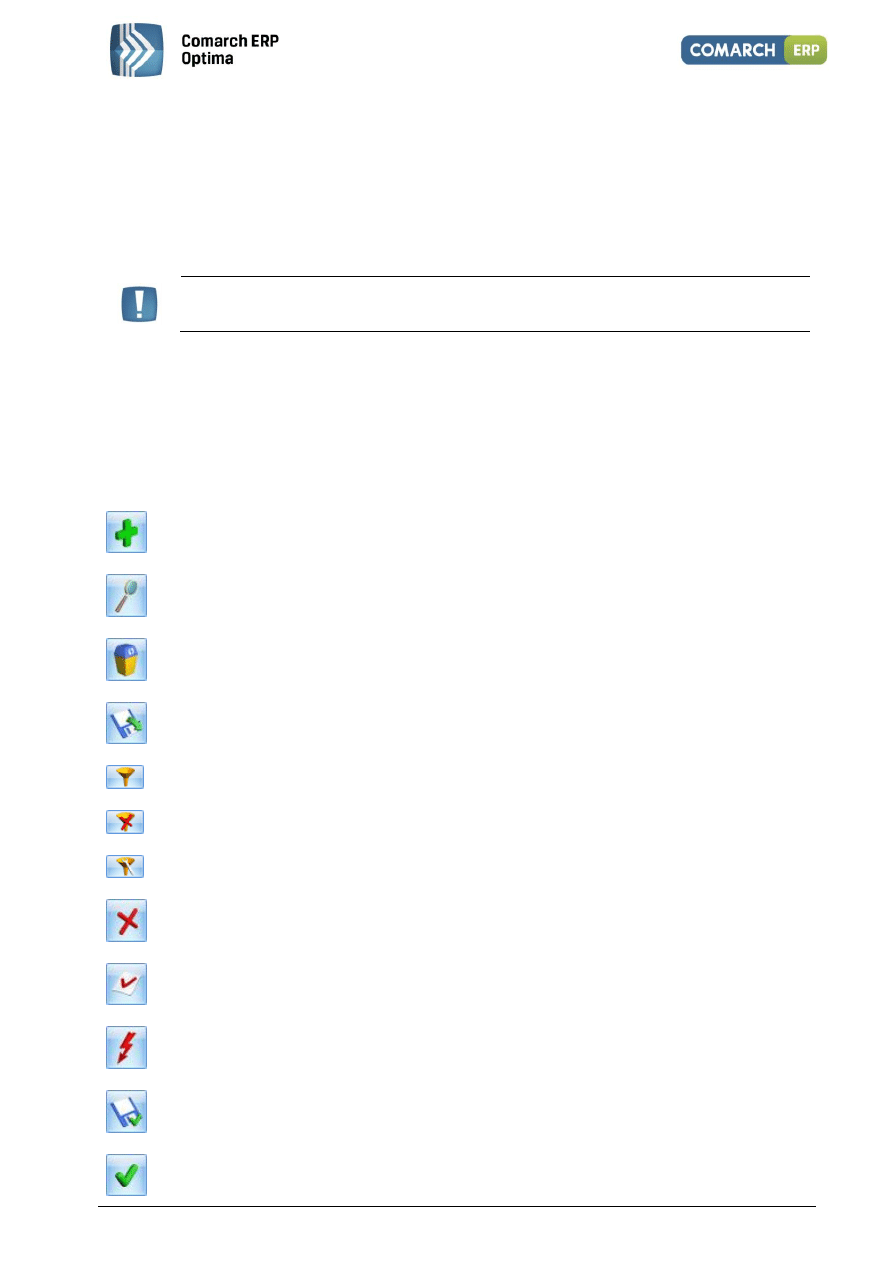
Faktury – pierwsze kroki
5
Wersja 2013.5.1
z programem. Poradnik Comarch ERP Optima Faktury – pierwsze kroki zawiera podstawowe informacje odnośnie
wystawiania dokumentów fakturowych.
Comarch ERP Optima to nowoczesny, zintegrowany system do zarządzania, odpowiadający potrzebom małego
i średniego przedsiębiorstwa. Zbudowany jest z modułów, które możesz dowolnie komponować w zależności od
potrzeb swojego przedsiębiorstwa.
Uwaga: Z poziomu Użytkownika możesz wpisywać do programu cokolwiek zechcesz – nie
jesteś w stanie niczego zepsuć! Dlatego zachęcamy do samodzielnych prób
3 Standardowe przyciski obsługujące program
W czasie pracy z programem spotkasz stałą grupę przycisków, które możesz też zastępować odpowiednimi
skrótami klawiszowymi, o których przeczytasz szerzej w dokumentacji programu.
- Dodaj - dodanie nowej pozycji na liście
- Zmień - podgląd szczegółów pozycji na liście (edycja)
- Usuń - usunięcie pozycji z listy
- Importuj - import (listy banków, cennika…)
- Filtruj
- Wyczyść filtr
- Konstruktor filtra
- Anuluj - zamknięcie okna bez zapisu wprowadzonych zmian
- Korekta
- Przelicz lub Renumeracja (w zależności od listy)
- Zapisz – zapisanie wprowadzonych zmian (zamknięcie okna)
- Zatwierdź – zatwierdzenie wprowadzonych danych
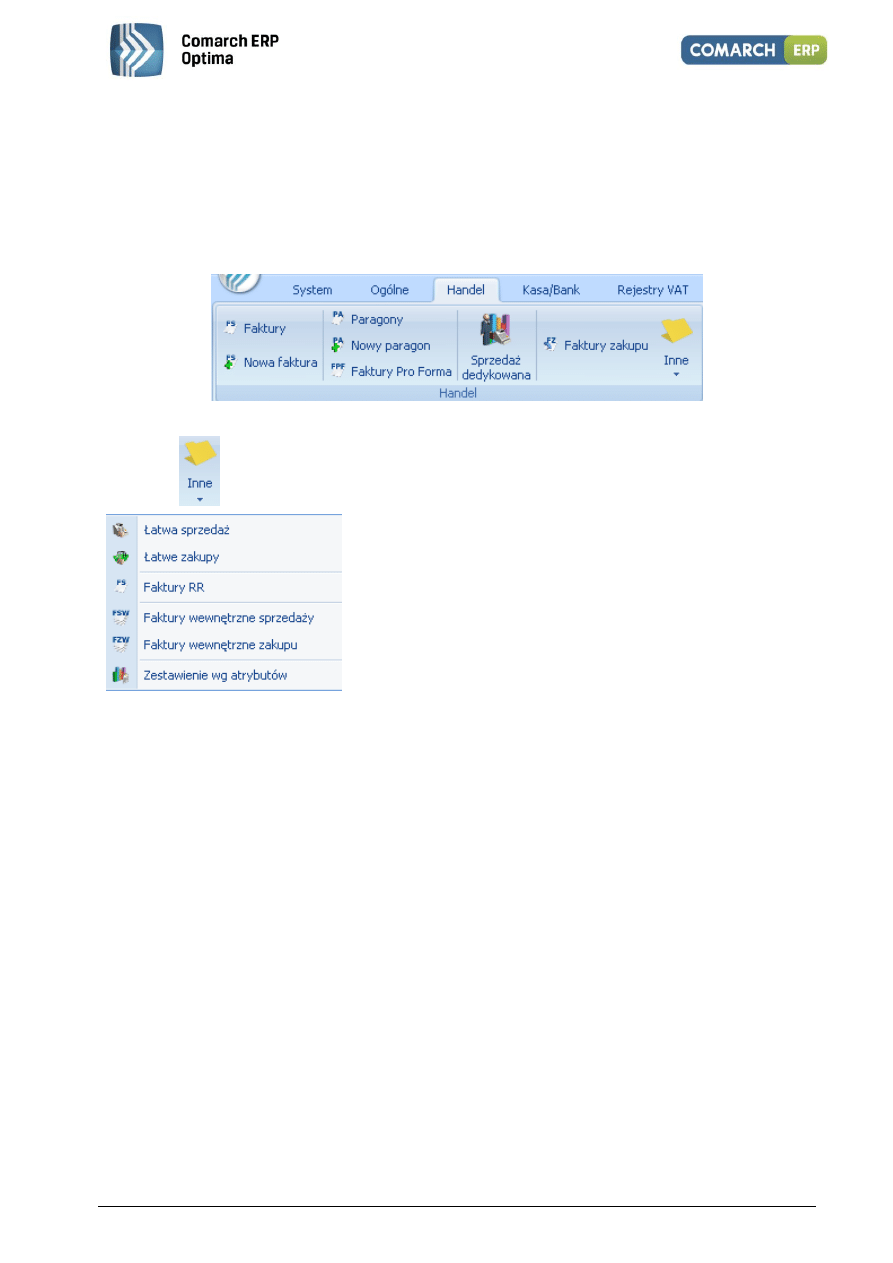
Faktury – pierwsze kroki
6
Wersja 2013.5.1
4 Moduł Faktury
Teraz przejdźmy do sedna – omówmy poszczególne elementy modułu Faktury.
Rys. Moduł Faktury
W katalogu
dostępne są funkcje:
Menu programu zależy od posiadanych przez Ciebie modułów. Poradnik Comarch ERP Optima Faktury– pierwsze
kroki napisany został z myślą o tych Użytkownikach, którzy posiadają jedynie moduł Faktury.
Faktury to jeden z modułów, które mogą wchodzić w skład systemu Comarch ERP Optima. Pomimo tego, że moduł
ten można dołączyć do Comarch ERP Optima w dowolnym momencie, po instalacji staje się on w pełni integralną
częścią systemu. Oznacza to między innymi, że wszelkie informacje wprowadzone w tym module stają się
automatycznie widoczne w całym, funkcjonującym w Twojej firmie systemie.
Funkcjonalność modułu Faktury obejmuje między innymi:
wystawianie Faktur Sprzedaży dla podmiotów gospodarczych
wystawianie Faktur Sprzedaży dla osób fizycznych, z możliwością ich fiskalizacji
wystawianie faktur korygujących (ilość, wartość, podatek VAT)
pełna współpraca z modułem Kasa/Bank: ewidencja zapłat gotówką lub kartą płatniczą, lista zaległych
płatności, rozliczanie i kompensaty niezapłaconych dokumentów, preliminarz płatności ułatwiający
planowanie przepływu środków finansowych w firmie
standardowe formy płatności: gotówka i przelew oraz płatności kartami kredytowymi, kompensaty,
kredyty. Moduł daje Ci możliwość definiowania własnych form płatności.
Współpracę z Comarch ERP Optima Handel, pozwalającą na pełne rozliczenia towarów, dostaw.
4.1 Faktury Sprzedaży
Faktura Sprzedaży jest dokumentem handlowym, powoduje naliczenie podatku VAT i płatności.
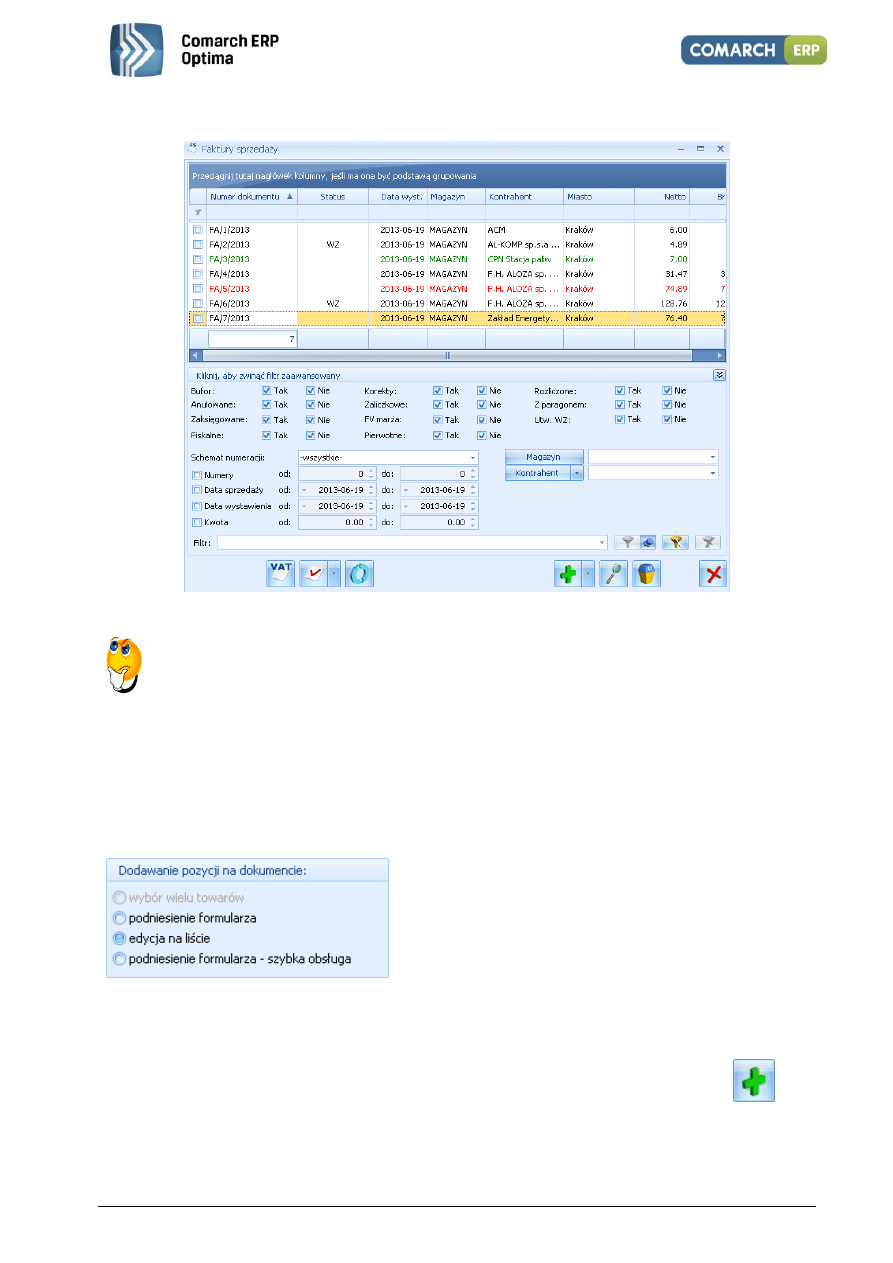
Faktury – pierwsze kroki
7
Wersja 2013.5.1
Rys. Lista Faktur Sprzedaży
Jak się do tego zabrać?
Na wstępie należy zaznaczyć, że wszystkie omawiane w tym rozdziale dokumenty wystawiane są w podobny
sposób, jak Faktura Sprzedaży, dlatego też zostanie ona szczegółowo omówiona a kolejne dokumenty będą się do
niej odwoływały.
Przed rozpoczęciem wystawiania FA należy zaznaczyć w konfiguracji odpowiedni parametr. Wchodzimy
w Konfigurację firmy/ Handel/ Parametry i w oknie Dodawanie pozycji na liście zaznaczamy parametr Edycja na
liście:
Możliwe jest także wystawianie faktur przy zaznaczonych innych parametrach, lecz niniejszy dokument napisany
jest dla modułu Faktury przy zaznaczonym parametrze Edycja na liście.
Aby dodać nową Fakturę Sprzedaży z poziomu listy Faktur Sprzedaży należy posłużyć się ikoną
.
Wyświetlone zostanie okno Faktura Sprzedaży składające się z pięciu zakładek:
Jako pierwszą widzimy zakładkę Ogólne. Zawiera ona podstawowe dane, które musimy wypełnić, aby
wystawić fakturę, czyli dane kontrahenta, datę wystawienia faktury, datę sprzedaży.
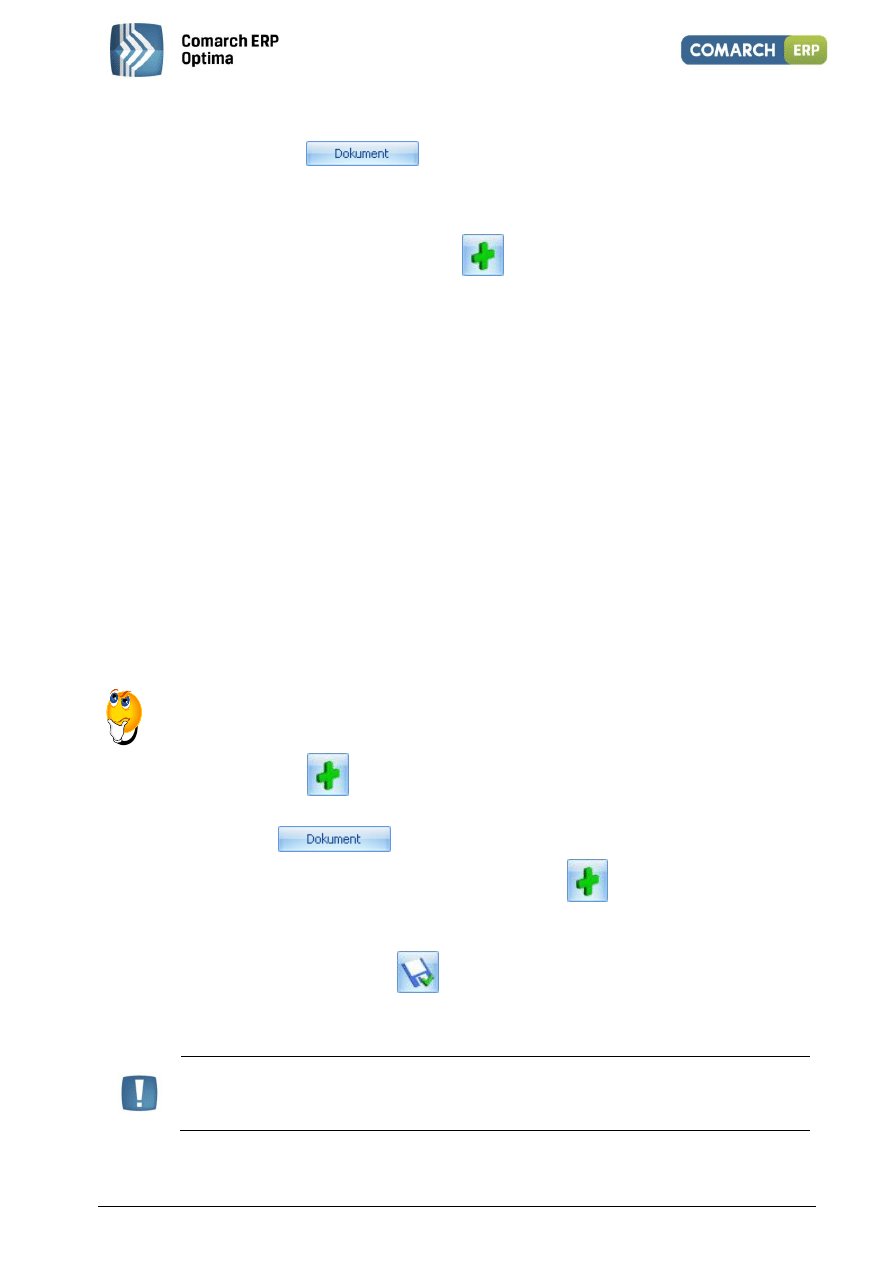
Faktury – pierwsze kroki
8
Wersja 2013.5.1
Naciskając przycisk
dostaniemy się do listy wszystkich typów w danej klasie i w ten
sposób możemy wybrać schemat numeracji.
U dołu okna widoczna jest tabela, w której wyszczególniamy sprzedawane usługi. Aby rozpocząć
wpisywanie usług do tabeli posługujemy się ikoną
.
W tabeli pojawia się wiersz, w który należy wprowadzić usługę. Należy tutaj podać kod, nazwę, ilość,
jednostkę miary, rabat, cenę i wartość. Jeżeli w menu Ogólne/ Cennik nie znajduje się wpisana przez nas
usługa, program uniemożliwi wpisanie jej do tabeli. W tym wypadku musimy najpierw wprowadzić tę
usługę do cennika. Szerzej o tym zagadnieniu w dokumentacji programu.
Do bufora, co oznacza, że w przyszłości będziemy mogli dokonywać na niej zmian. W tym celu należy
zaznaczyć widoczny w prawym górnym rogu parametr Bufor. Po zatwierdzeniu faktura na Liście faktur
będzie widoczna w zielonym kolorze.
Na stałe, co oznacza, że nie będą już możliwe żadne zmiany.
Informacje dotyczące funkcjonowania pozostałych zakładek są opisane w podręczniku do programu.
4.2 Paragony
Paragon jest dokumentem handlowym, powoduje naliczenie podatku VAT i płatności. W zależności od ustawień
parametrów, może on powodować tylko rezerwację towaru lub pomniejszać stan na magazynie.
Ale jak to zrobić?
Posługujemy się ikonką
.
Teraz postępujemy podobnie jak w przypadku FA. Określamy dane kontrahenta,
Naciskając przycisk
wybieramy schemat numeracji dla Paragonu.
Dodajemy sprzedawane usługi. Posługujemy się w tym celu ikoną
widoczną obok tabelki, w której
będziemy umieszczać usługi. Robimy to w taki sam sposób, jak podczas wystawiania FA.
Wybieramy interesujące nas towary. Robimy to w taki sam sposób, jak podczas wystawiania FA.
Zatwierdzamy Paragon używając ikony
.
Informacje dotyczące funkcjonowania pozostałych zakładek są szeroko opisane w dokumentacji programu.
Zauważmy, że wraz z zaznaczeniem tego parametru zaznacza się także parametr
fiskalizuj, powodujący wydruk Paragonu ( jeśli oczywiście mamy podłączoną drukarkę
fiskalną)
Informacje dotyczące funkcjonowania pozostałych zakładek są obszerniej opisane w dokumentacji programu.
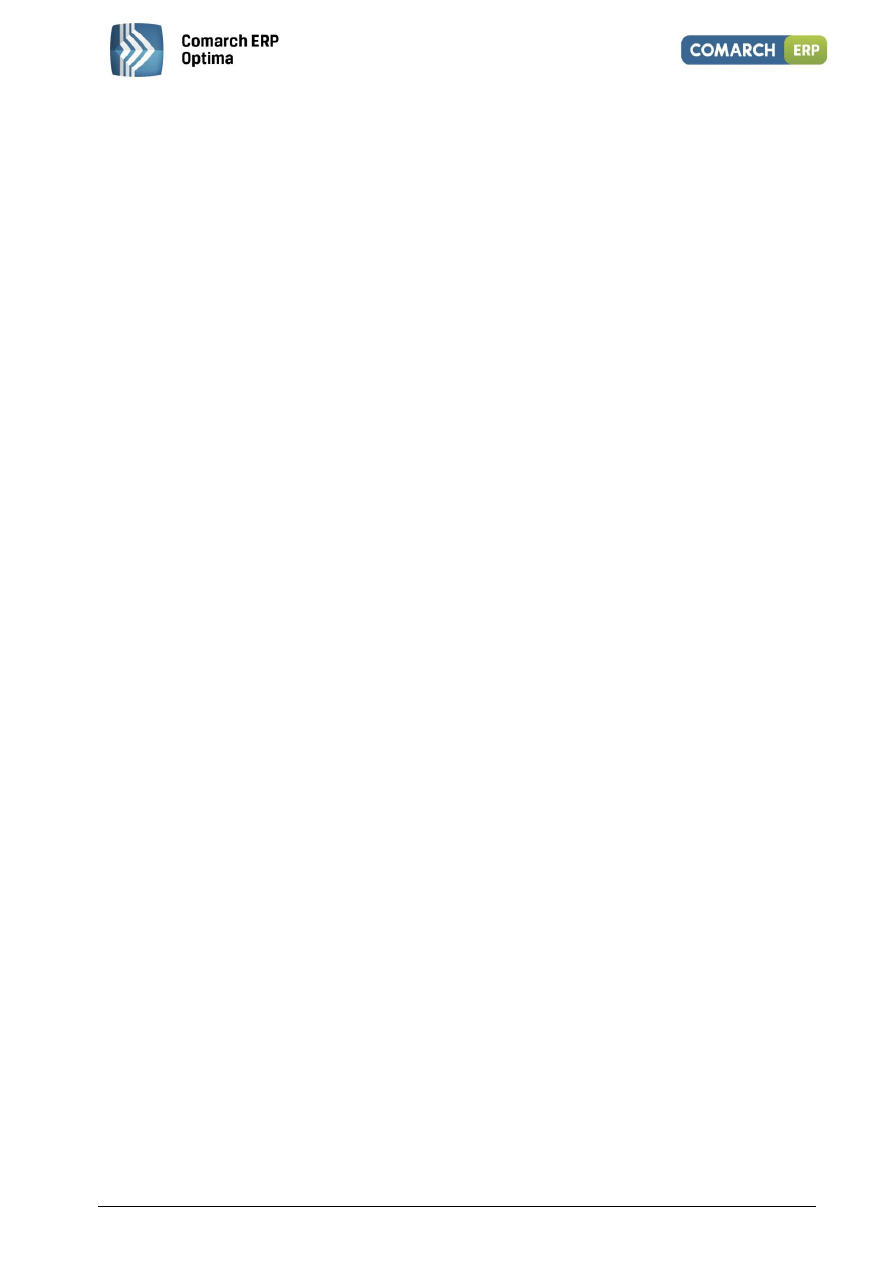
Faktury – pierwsze kroki
9
Wersja 2013.5.1
4.3 Faktury Pro Forma
Na początek kilka informacji na temat Faktury Pro Forma (FPF).
Wystawienie FPF nie jest związane z powstaniem płatności. Na dokumencie możesz wprawdzie ustalić
formę oraz termin płatności – jednak nie jest ona widoczna w Preliminarzu płatności ani też nie powoduje
powstania zapisu KB. Ustalona forma oraz termin płatności są przepisywane na dokument powstający
w wyniku konwersji FPF do lub Faktury Sprzedaży.
FPF może zostać przekształcona do innych dokumentów,
Na Fakturę Pro Forma mogą być wpisane zarówno towary jak i usługi.
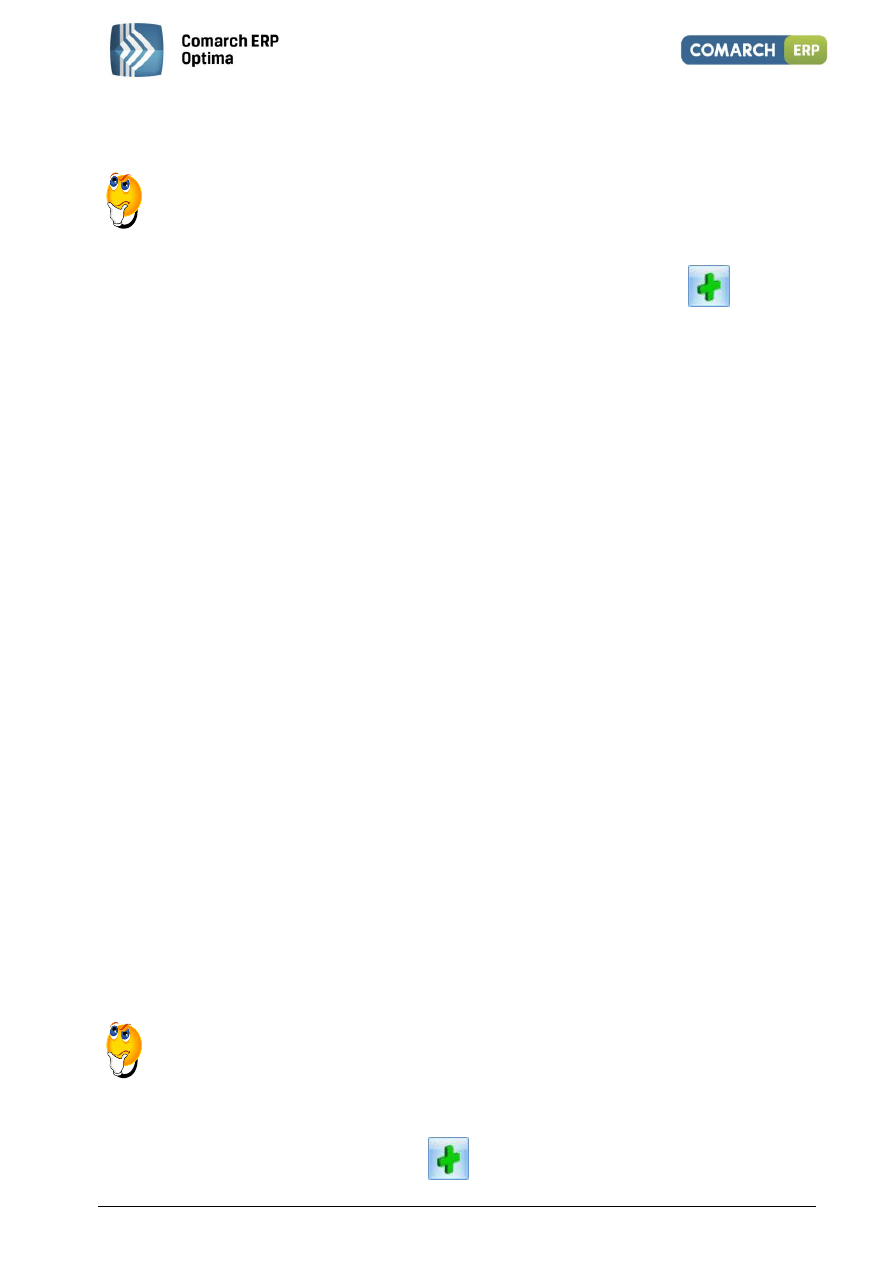
Faktury – pierwsze kroki
10
Wersja 2013.5.1
Jak wystawić Fakturę Pro Forma?
Znajdując się na liście Faktur Pro Forma, (Handel/ Faktury Pro Forma) posługujemy się
.
Dalej postępujemy identycznie jak w przypadku wystawiania Faktury Sprzedaży.
4.4 Sprzedaż dedykowana
W oknie Sprzedaż Dedykowana w jednym miejscu zgromadzono kluczowe informacje na temat danego
kontrahenta. Ma to na celu ułatwienie obsługi klienta i przyspieszenie procesu sprzedaży.
Z poziomu tego okna będziesz miał od razu dostęp do informacji o warunkach płatności przyznanych
kontrahentowi, jego zadłużeniu czy wpłaconych zaliczkach.
Z poziomu okna będziesz miał możliwość wystawienia dokumentu sprzedaży (faktury, WZ), zarejestrowania
rezerwacji dla kontrahenta. W tabeli z zadaniami CRM możesz nie tylko podglądnąć zadania do wykona skojarzone
z kontrahentem, ale również zarejestrować kontakt (np. przeprowadzoną rozmowę telefoniczną). Z tego poziomu
możesz także podejrzeć/dodać ofertę handlową oraz podejrzeć/dodać dokument w bibliotece dokumentów. Opcje
te widoczne są w zależności od dostępu do modułów, w których funkcje występują.
W związku z tak szeroką funkcjonalnością okno Sprzedaż dedykowana podzielone jest na pięć części:
1. Pierwsza zawiera dane kontrahenta oraz informacje na temat warunków płatności
2. Druga to wykres przedstawiający sprzedaż dla danego kontrahenta z ostatnich trzech miesięcy
3. Trzecia to tabela z dokumentami wystawionymi dla kontrahenta (np. Faktury Sprzedaży)
4. Czwarta to tabela zawierająca zadania, kontakty i oferty związane z danym kontrahentem, zarejestrowane
w module CRM , oraz bibliotekę dokumentów dla danego kontrahenta zarejestrowaną w module Obieg
Dokumentów.
5. Piąta część to zakładka zawierająca zlecenia związane z danym kontrahentem, ewidencjonowane
w module Serwis
4.5 Faktury Zakupu
Faktury Zakupu (FZ) są dokumentami handlowymi. Powodują naliczenie wartości netto, brutto, podatku VAT
i generują płatności. Każda Faktura Zakupu powinna być powiązana po zatwierdzeniu z dokumentem
magazynowym PZ.
Jak wystawić Fakturę Zakupu?
W module Handel/ Faktury Zakupu znajduje się lista FZ
Aby dodać nową fakturę posługujemy się
. Następnie postępujemy identycznie jak w przypadku
wystawiania FA.
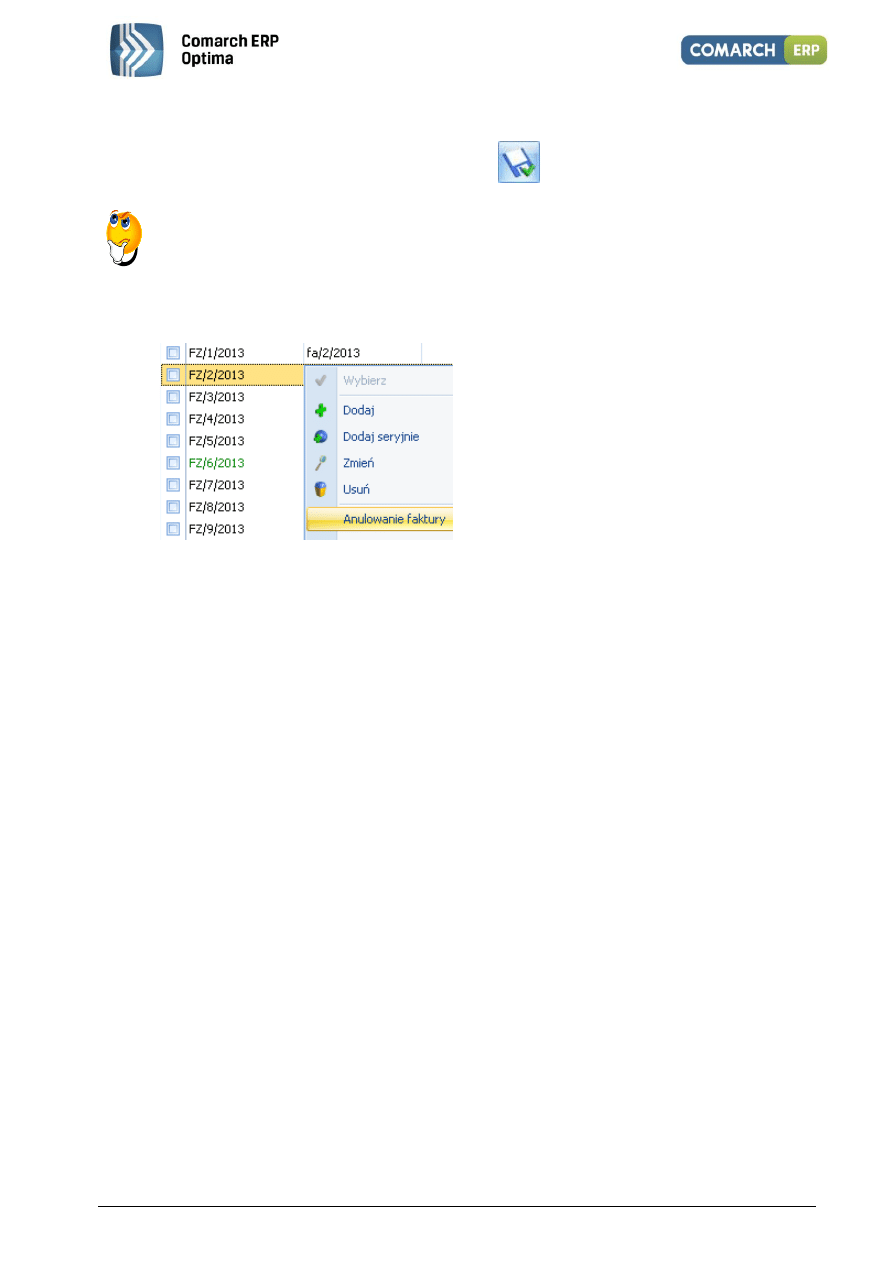
Faktury – pierwsze kroki
11
Wersja 2013.5.1
Po wypełnieniu dokumentu zatwierdzamy go ikonką
. Należy przy tym pamiętać, że dokument
można zatwierdzić do bufora lub na stałe.
Jak anulować Fakturę Zakupu?
Znajdując się na Liście Faktur Zakupu zaznaczamy dokument, który chcemy anulować
Z menu kontekstowego ( wyświetli się, gdy na zaznaczone pole klikniemy prawym klawiszem myszy)
wybieramy funkcję Anulowanie faktury.
Pojawia się okienko z informacją Czy anulować dokument? Operacji nie można odwrócić! Wciskamy
przycisk TAK.
Faktura została anulowana. Na Liście faktur zmienia kolor na czerwony.
4.6 Faktury Wewnętrzne Sprzedaży
Faktury Wewnętrzne Sprzedaży (FWS) mogą być wykorzystywane w trzech przypadkach:
Nabycie wewnątrzunijne – faktury wewnętrzne, których zadaniem jest naliczenie podatku VAT przy
dostawach wewnątrzunijnych (które powstały na podstawie Faktur Zakupu).
Reklama – faktury wewnętrzne dotyczące m.in. przekazania towarów na cele reprezentacji i reklamy,
wystawiane bezpośrednio przez Użytkownika.
Skup złomu – w przypadku skupu złomu obowiązek podatkowy ciąży na nabywcy będącym podatnikiem
VAT. Jednocześnie nabywcom przysługuje prawo do odliczenia VAT. W programie mechanizm ten
realizowany jest poprzez Faktury Wewnętrzne Sprzedaży i Faktury Wewnętrzne Zakupu. Do Faktury
zakupu, niezależnie od statusu kontrahenta na FZ, można wygenerować FWS pod warunkiem, że:
Pozycje na FZ nie mają naliczonego podatku VAT,
W przypadku kiedy na FZ część pozycji ma wykazany podatek
VAT, na FWS zostaną przeniesione wyłącznie pozycje bez
naliczonego podatku VAT.
Warto przy tym pamiętać, że FWS nie powodują powstania płatności w module Kasa/Bank.
Formularz FWS jest zbliżony do formularza zwykłej Faktury Sprzedaży.
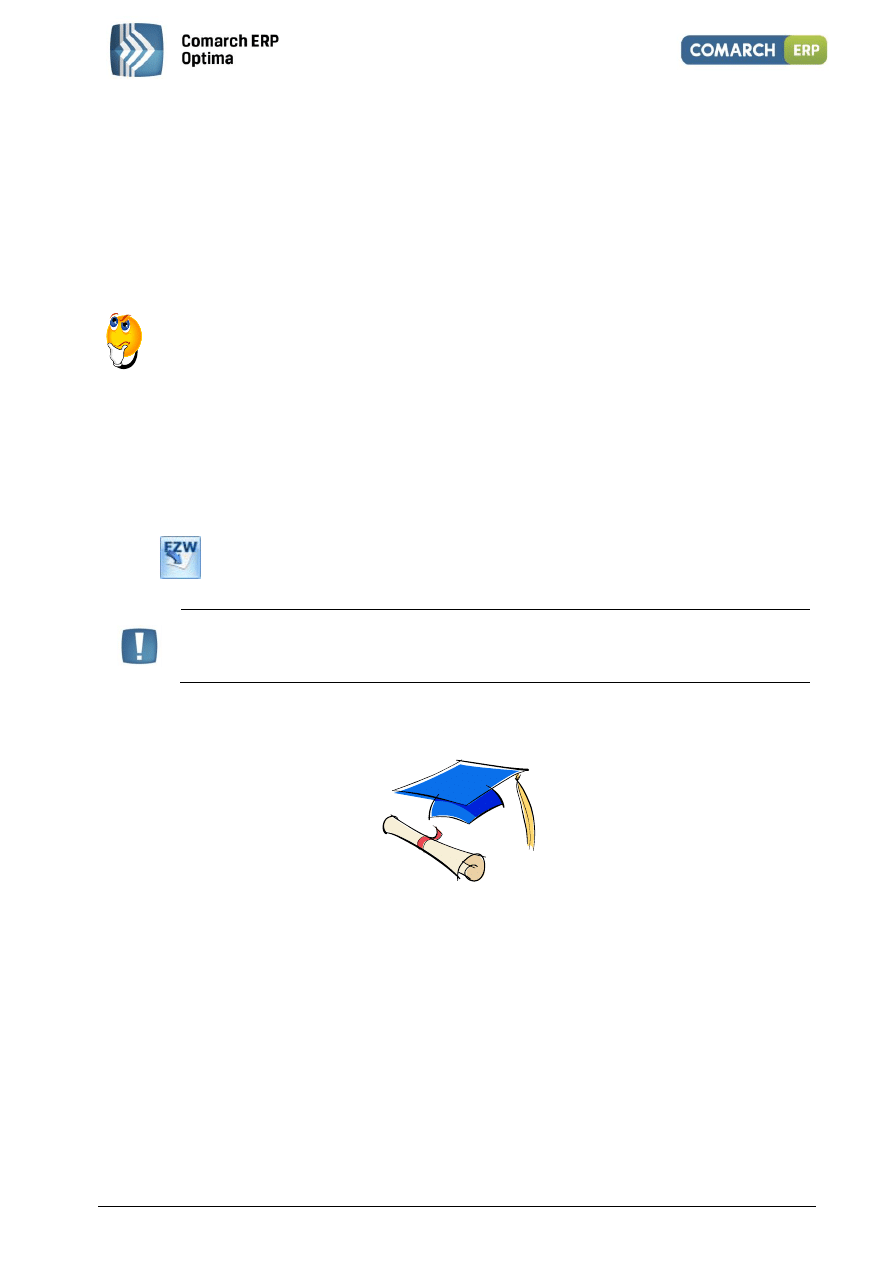
Faktury – pierwsze kroki
12
Wersja 2013.5.1
4.7 Faktury Wewnętrzne Zakupu
Lista Faktur Wewnętrznych Zakupu (FWZ) zawiera dokumenty, które powstały na podstawie Faktur
Wewnętrznych Sprzedaży.
Pamiętaj, że Faktury Wewnętrzne Zakupu mogą być tworzone tylko na podstawie Faktur Wewnętrznych
Sprzedaży. Nie możesz dodać dokumentu FWZ z poziomu listy FWZ (przycisk Dodaj nie jest dostępny).
Jak przekształcić Fakturę Wewnętrzną Sprzedaży do Faktury Wewnętrznej
Zakupu?
Są dwa sposoby na automatyczne tworzenie FWZ:
Na formularzu FWS można zaznaczyć parametr FWZ – wtedy w chwili zatwierdzania dokumentu FWS
zostanie automatycznie utworzona Faktura Wewnętrzna Zakupu
Z poziomu listy Faktur Wewnętrznych Sprzedaży - kursor należy ustawić na Fakturze Wewnętrznej
Sprzedaży, do której tworzona będzie Faktura Wewnętrzna Zakupu, a następnie wcisnąć przycisk
.
Uwaga: Ten dokument ma za zadanie ułatwić Ci pierwsze zetknięcie z programem
Comarch ERP Optima. Szczegółowe informacje o każdym z modułów znajdziesz w bardziej
rozbudowanych podręcznikach. Zachęcamy do pogłębiania wiedzy!
Jesteś teraz gotowy do rozpoczęcia pracy z programem Comarch ERP Optima.
Powodzenia!
Wyszukiwarka
Podobne podstrony:
Comarch ERP Optima 2013 0 1 Faktury pierwsze kroki
Comarch ERP Optima 2014 5 1 Faktury pierwsze kroki
Comarch ERP Optima 2014 0 1 Faktury pierwsze kroki
Comarch ERP Optima 2013 0 1 e Faktury
Comarch ERP Optima 2013 5 1 e Faktury
Comarch ERP Optima 2013 0 1 Ksiega Handlowa pierwsze kroki
Comarch ERP Optima 2013 0 1 Menadzer Licencji
Comarch ERP Optima 2013 0 1 Kasa Bank
Comarch ERP Optima 2013 2 1 Menadzer Licencji
Comarch ERP Optima 2014 5 1 e Faktury
Comarch ERP Optima 2013 6 1 ulotka
Comarch ERP Optima 2013 0 1 Wspolpraca z Comarch ERP Mobilny Sprzedawca
Comarch ERP Optima 2013 0 1 O!XL PiK
Comarch ERP Optima 2013 5 1 Wspolpraca z Comarch ERP Mobile Sprzedaz
Comarch ERP Optima 2013 5 1 O!XL PiK
Comarch ERP Optima 2013 0 1 Kasy fiskalne
Comarch ERP Optima 2013 5 1 ECOD
więcej podobnych podstron